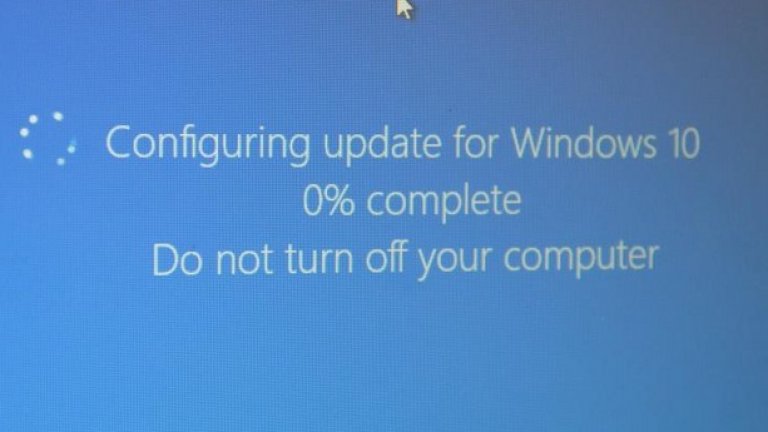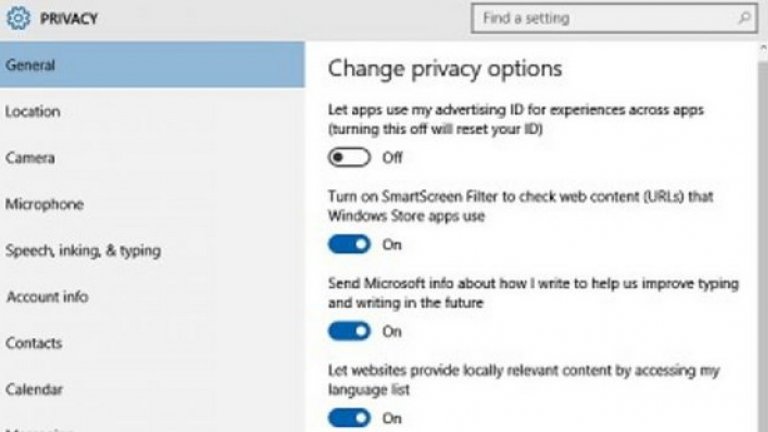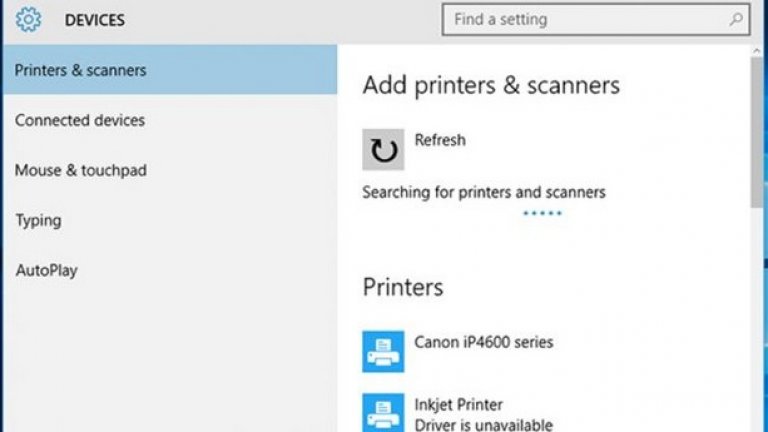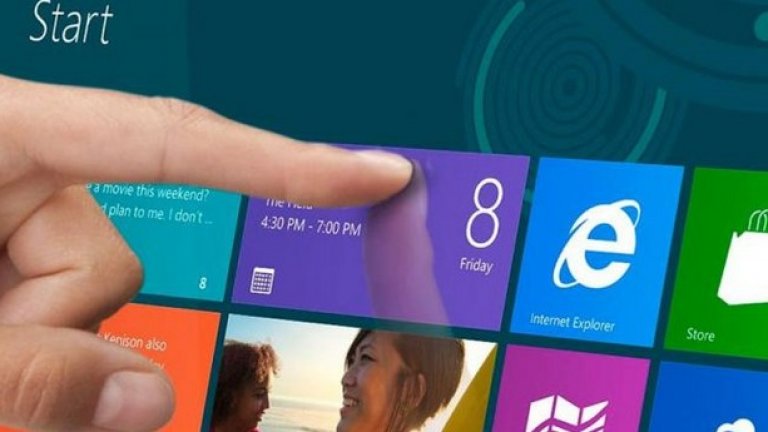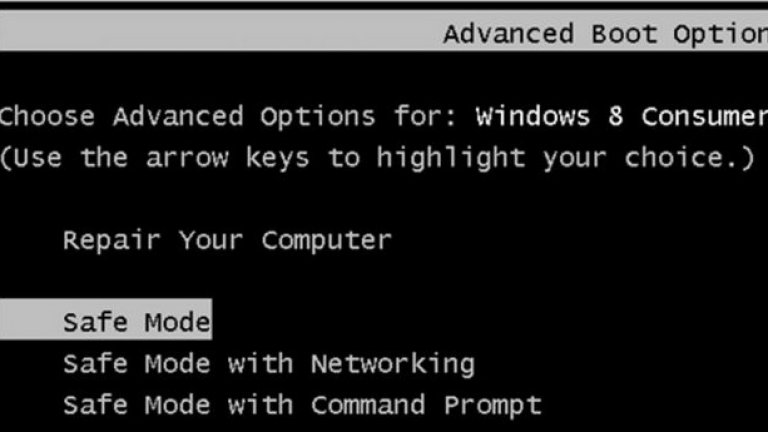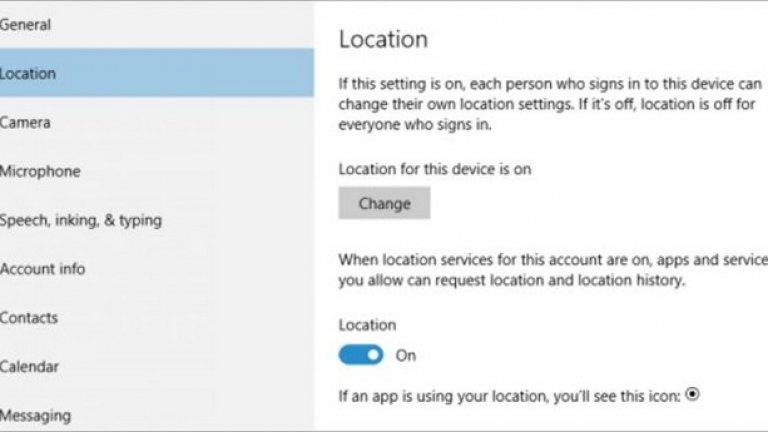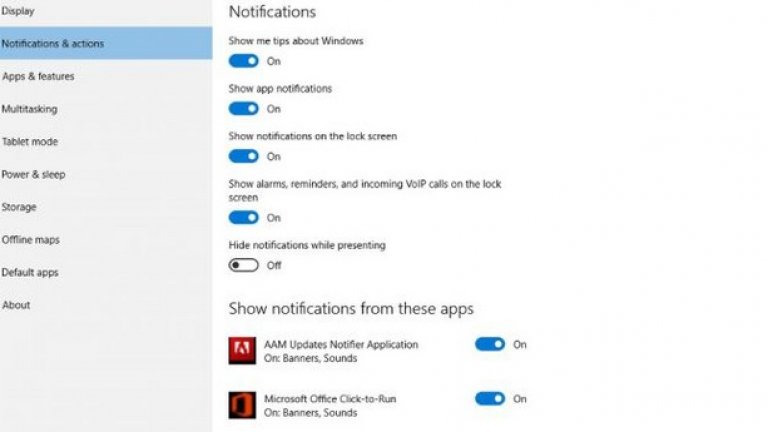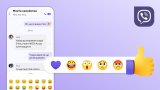Windows 10 вече е операционната система на над 350 млн. компютри, таблети и смартфони, което я прави и една от най-разпространените в света. Наследникът на Windows 8.1 е на пазара за малко повече от година, което даде на потребителите достатъчно време да го опознаят.
Повечето бъгове и недомислици, които ни досаждаха, когато Windows 10 стартира, вече са оправени, но все още има дребни вбесяващи недоразумения. Проблемите при свързването с принтера например все още не са решени от излизането на Win 10 до сега.
Във всеки случай ви представяме насоки за справяне за някой от най-честите неприятности с операционната система, подбрани от британския технологичен сайт Tech Radar.
Вижте ги в галерията